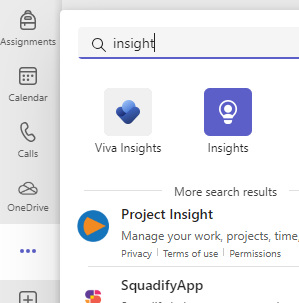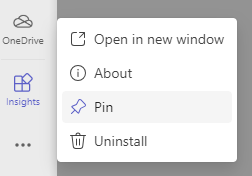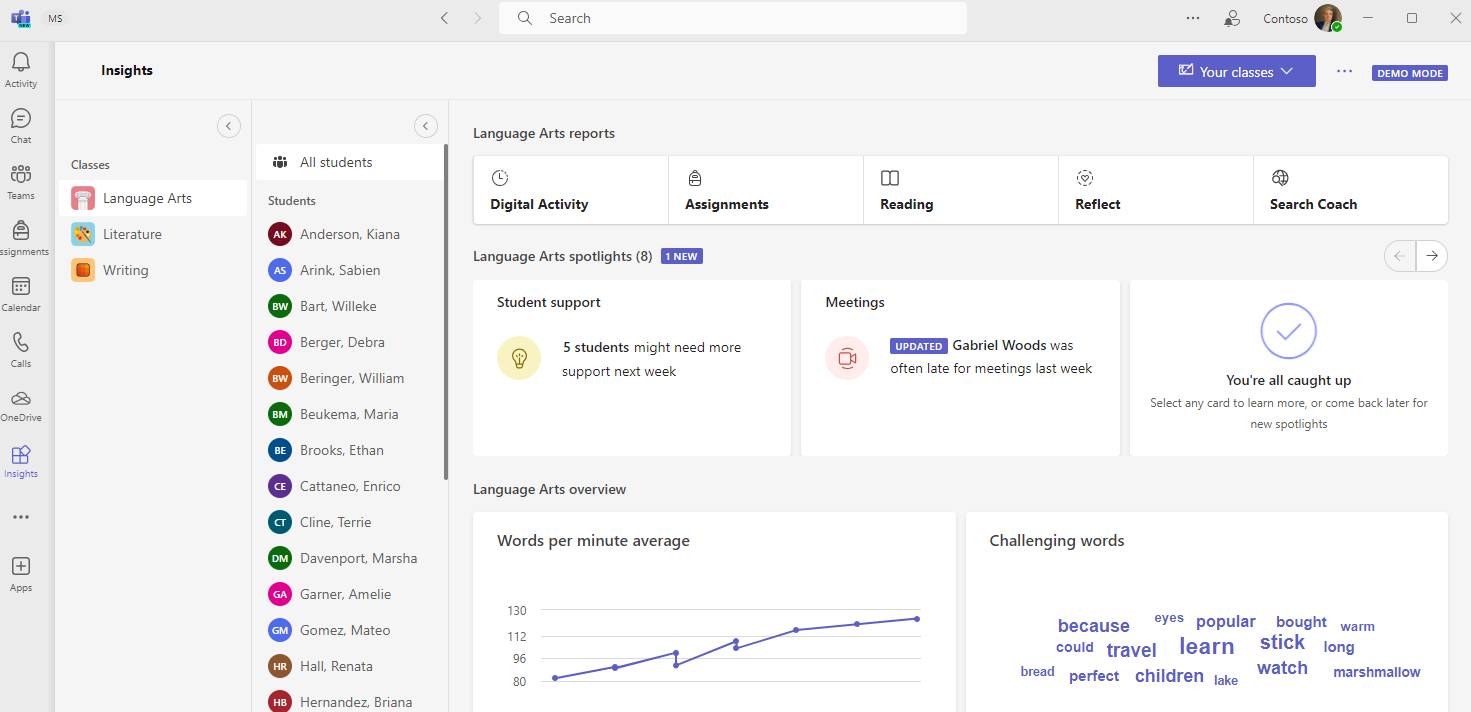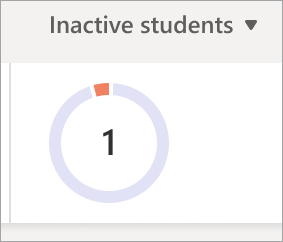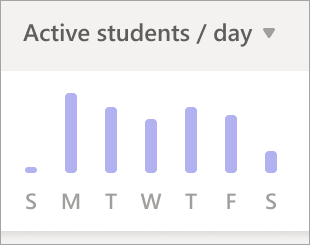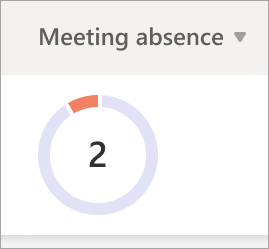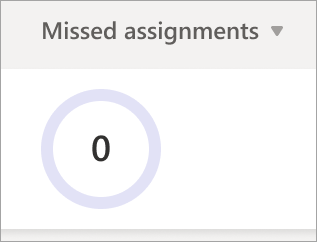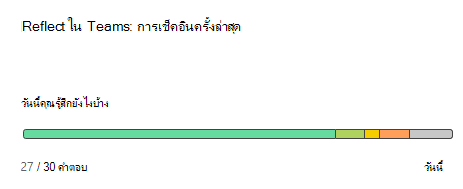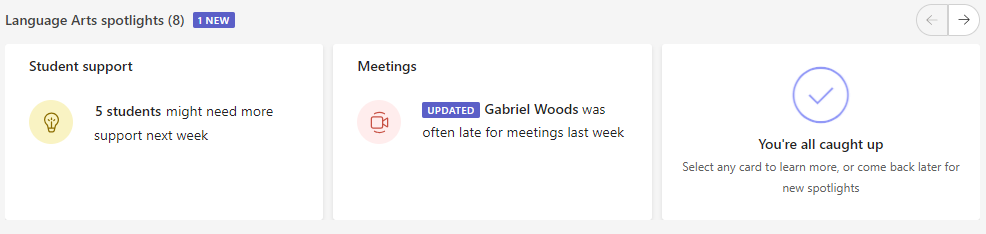มุมมองทั้งหมดของชั้นเรียนในแอปข้อมูลเชิงลึก
นำไปใช้กับ
ดู ชั้นเรียนของคุณในแอป ข้อมูลเชิงลึก เพื่อดูข้อมูลที่ดําเนินการได้ทั่วทั้งชั้นเรียนที่คุณสอน รายละเอียดเกี่ยวกับงานที่มอบหมาย ระดับกิจกรรมต่อวัน การประชุมที่ไม่ได้รับ และอื่นๆ สามารถแจ้งให้คุณทราบว่าชั้นเรียนใดที่คุณอาจต้องการโฟกัส
เพิ่มแอป
-
เลือก ... เพื่อค้นหาแอปที่เพิ่มเข้ามาเพิ่มเติม
-
Search ข้อมูลเชิงลึกในแถบค้นหาแล้วเลือก
-
เลือก บันทึก
-
ปักหมุดข้อมูลเชิงลึกลงในแถบแอปของคุณโดยการคลิกขวาที่ไอคอนแอป แล้วเลือก ปักหมุด
อ่านข้อมูลของคุณในทุกชั้นเรียน
เมื่อต้องการเข้าถึงมุมมอง ชั้นเรียนของคุณ ให้เลือกแอป ข้อมูลเชิงลึก จากแถบแอป Teams ของคุณ
คุณจะเห็น สปอตไลต์การ์ด ตามด้วยข้อมูลเกี่ยวกับกิจกรรมของนักเรียน การขาดงานการประชุม Reflect และงานที่มอบหมายที่ไม่ได้รับสําหรับชั้นเรียนทั้งหมดที่คุณเป็นเจ้าของ
-
เลือกจุดข้อมูลใดๆ เพื่อดูรายละเอียดเพิ่มเติม หรือเลือกชื่อชั้นเรียนเพื่อดูข้อมูลทั้งหมดสําหรับชั้นเรียนนั้น
-
ตามค่าเริ่มต้น ชั้นเรียนจะเรียงลําดับตามตัวอักษร เมื่อต้องการจัดลําดับความสําคัญของชั้นเรียนตามข้อมูล (ตัวอย่างเช่น ชั้นเรียนใดที่มีการขาดงานมากที่สุด) ให้เลือก
-
มีการระบุจํานวนนักเรียนในแต่ละชั้นเรียนถัดจากชื่อชั้นเรียน
นักเรียนที่ไม่ได้ใช้งาน
จํานวนและกราฟนี้แสดงจํานวนนักเรียนที่ไม่ได้ใช้งานในชั้นเรียนนี้
-
วางเมาส์เหนือวงกลมเพื่อดูว่าใครไม่ได้ใช้งานและกี่วันในกรอบเวลา
-
เลือกวงกลมเพื่อเปิด รายงานกิจกรรมดิจิทัล และดูรายละเอียดเพิ่มเติม
นักเรียนที่ใช้งานต่อวัน
เมตริกนี้วัดโดยการมีส่วนร่วมของนักเรียนที่หลากหลาย รวมถึงการเข้าร่วมการประชุม การตอบสนองการตอบกลับ ความถี่ของการสร้าง/ตอบกลับโพสต์ การตอบสนองในทีม การเปิด/แก้ไขไฟล์ การใช้งาน OneNote และการส่งงานที่มอบหมาย
-
วางเมาส์เหนือกราฟเพื่อดูจำนวนนักเรียนที่เข้ามาทำงานในแต่ละวัน
-
เลือกกราฟเพื่อเปิด รายงานกิจกรรมดิจิทัลและกรองตามชนิดของกิจกรรม
การขาดงานการประชุม
ถือว่านักเรียนพลาดการประชุมหากไม่ได้เข้าร่วมเลย หรือเพียงช่วงเวลาสั้น ๆ (น้อยกว่า 50% ของการประชุมหรือน้อยกว่า 30 นาท ีแล้วแต่อย่างใดจะถึงก่อน)
-
วางเมาส์เหนือกราฟวงกลมเพื่อดูรายชื่อนักเรียนและจํานวนการประชุมที่ไม่ได้รับในกรอบเวลา
-
เลือกกราฟวงกลมเพื่อเปิดรายงานกิจกรรมดิจิทัล
งานที่มอบหมายที่พลาด
แผนภูมิวงกลมนี้จะแสดงจำนวนนักเรียนที่ไม่ได้ส่งงานที่มอบหมายอย่างน้อยหนึ่งงานที่ครบกำหนดในระหว่างกรอบเวลาที่เลือก
-
วางเมาส์เหนือกราฟวงกลมเพื่อดูรายการนักเรียนที่พลาดงานที่มอบหมาย (และจํานวนงานที่มอบหมาย)
-
เลือกกราฟวงกลมเพื่อเปิดรายงานงานที่มอบหมายและเกรด
Reflect
แผนภูมินี้เชื่อมโยงกับอีโมจิที่นักเรียนใช้เพื่ออธิบายอารมณ์ของพวกเขาในระหว่างกรอบเวลาที่เลือก
-
โฮเวอร์เหนือกราฟแท่งเพื่อดูเปอร์เซ็นต์ของการตอบสนองสําหรับแต่ละอีโมจิ
-
สีเทา หมายความว่านักเรียนไม่ตอบสนอง
สปอตไลต์
สปอตไลต์หลั่งแสงบนชิ้นส่วนที่สามารถดําเนินการได้ของข้อมูลชั้นเรียน
-
โฮเวอร์เหนือข้อความตัวหนาที่แสดงจํานวนนักเรียนเพื่อดูชื่อแต่ละชื่อ
-
เรียนรู้วิธี การอ่านสปอตไลต์ ของคุณ รวมถึงการใส่รหัสสีและป้ายชื่อความหมาย
เรียนรู้เพิ่มเติม
คู่มือเกี่ยวกับข้อมูลเชิงลึกของนักการศึกษาใน Microsoft Teams